Solución: problema de que el micrófono Sony WH-1000XM3 / 4 no funciona
Miscelánea / / December 30, 2021
Los auriculares Sony WH1000XM4 y WH1000XM3 son dos de los mejores auriculares ANC disponibles en el mercado y que puedes comprar. Por lo tanto, si está buscando uno de los mejores auriculares inalámbricos con cancelación de ruido disponibles, como el Bose 700 Auriculares o Apple Airpods Max, entonces definitivamente deberías optar por el Sony WH 1000XM4 y WH 1000XM3 auriculares. Estos son 2 de los mejores auriculares Bluetooth con cancelación de ruido que Sony haya producido.
Pero, ¿la última versión, la Sony WH-1000XM4¿Realmente ofrecen tanta mejora con respecto a los ahora más baratos WH-1000XM3? Hacemos esta pregunta porque recientemente, muchos usuarios comenzaron a informar un error de micrófono en sus auriculares. Entonces, ahora, depende de si debe hacerlo o no. Pero, si solo porque el micrófono Sony WH-1000XM3 / 4 no funciona, debe leer esta guía, ya que aquí explicamos cómo solucionar este problema. Por lo tanto, si ya tiene alguno de estos dispositivos y tiene el problema de que el micrófono no funciona, simplemente esté con nosotros.

Contenido de la página
- ¿Cuáles son las razones de este problema?
-
Cómo reparar el problema de que el micrófono Sony WH-1000XM3 / 4 no funciona
- Método 1: Desactive el sonido de su micrófono
- Método 2: configure sus auriculares como dispositivo predeterminado
- Método 3: actualizar el controlador de audio
- Método 4: pruebe el solucionador de problemas de Windows
- Método 5: reducir la distancia
- Desde el escritorio del autor
¿Cuáles son las razones de este problema?
Antes de comenzar con las correcciones, es importante saber por qué ocurre este problema. Además, en primer lugar, tome sus auriculares y utilícelos en cualquier otro dispositivo para asegurarse de que su fuente de salida esté funcionando bien o no. Sin embargo, si el micrófono aún no funciona, el problema radica en el extremo de los auriculares. Entonces, ¿cuáles son las razones detrás de este error? En mi opinión, esta podría ser la razón detrás de este error.
- Ha silenciado su micrófono en su dispositivo.
- Controladores de audio obsoletos.
- Cualquier otro dispositivo Bluetooth previene o produce molestias.
- La distancia entre los auriculares y el dispositivo es superior a 10 m.
Cómo reparar el problema de que el micrófono Sony WH-1000XM3 / 4 no funciona
Entonces, ahora conoce las principales razones detrás de este error. Por tanto, ¿cómo podemos solucionar este problema ahora? ¡No te preocupes! Echemos un vistazo a los métodos que describimos a continuación:
Método 1: Desactive el sonido de su micrófono
Por lo tanto, lo primero que debe asegurarse es asegurarse de que el micrófono no sea silenciado accidentalmente. Suena tonto, ¡pero sí! La mayoría de las veces, es posible que no nos demos cuenta de que presionamos accidentalmente el botón de silencio. De todos modos, puede seguir los pasos que hemos mencionado aquí para reactivar su micrófono:
- En primer lugar, desde la bandeja del sistema, haga clic con el botón derecho en el volumen icono.
- Luego, seleccione Mezclador de volumen abierto.
- Un círculo rojo indicará que el dispositivo está silenciado bajo los controles de volumen de Windows. Si ese es el caso, elija el dispositivo y ajuste ese control deslizante para activarlo.
Método 2: configure sus auriculares como dispositivo predeterminado
¿Configuró sus auriculares como dispositivo predeterminado en su PC? Si no es así, entonces para disfrutar de su juego mientras usa los auriculares WH1000XM4 y WH1000XM3, lo primero que debe hacer debe hacer es asegurarse de que su micrófono esté habilitado y configurado como su dispositivo predeterminado en su ORDENADOR PERSONAL. Aunque su PC lo hace automáticamente, a veces, debido a algunos errores o fallas, es posible que no lo haga. Por lo tanto, debe hacerlo manualmente. Sin embargo, es posible que no tenga que preocuparse si no sabe cómo hacerlo. Simplemente puede seguir los pasos que hemos mencionado a continuación:
- En primer lugar, desde la bandeja del sistema, haga clic con el botón derecho en el volumen icono y seleccione Abrir configuración de sonido.
-
Después de eso, haga clic en el botón desplegable ubicado debajo del Aporte sección y elija el nombre de sus auriculares.

-
Luego, toca el Administrar dispositivos de sonido ubicado dentro de la sección de entrada.
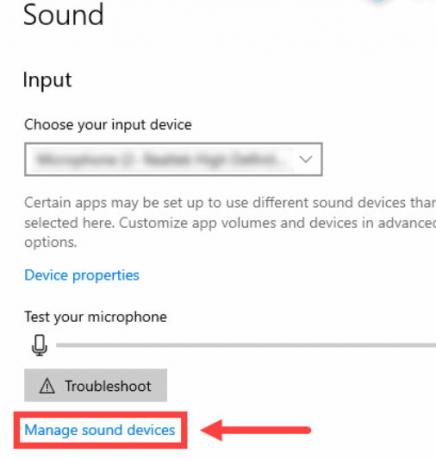
-
Ahora, ubique su dispositivo debajo del Discapacitado opción, haga clic en ella y presione la Permitir botón.

- Después de eso, vuelva a colocar el cursor sobre el Ventana de sonido y haga clic en el Panel de control de sonido ubicado debajo de la Configuración relacionada.
- Finalmente, seleccione su micrófono que se encuentra debajo de la Grabación pestaña y haga clic en el Defecto seguido por OK.
Método 3: actualizar el controlador de audio
Es posible que su dispositivo esté funcionando con un controlador de audio desactualizado. Entonces, si ese es el caso, entonces este tipo de problema es común. Esto sucede porque a su dispositivo le faltan algunas funciones nuevas que tiene el controlador de audio más reciente. Por lo tanto, es muy importante verificar la actualización del controlador de audio con regularidad. Sin embargo, en caso de que no sepa cómo hacerlo, simplemente siga los pasos que se indican a continuación:
- En primer lugar, abra el administrador de dispositivos y expandir el Entradas y salidas de audio pestaña.
- Después de eso, haga clic derecho en el Micrófono y los Altavoces simultáneamente.
-
Luego, seleccione el Actualizar controlador opción del menú desplegable abierto.

Método 4: pruebe el solucionador de problemas de Windows
Aún así, ¿sin suerte? ¡No te preocupes! Puede probar el Solucionador de problemas de Windows. ¡Sí! Si no conoce esta función, déjeme decirle que puede usar el solucionador de problemas de audio de Windows para resolver si el micrófono no funciona. Sin embargo, estas son las pautas que debe seguir:
- En primer lugar, desde la bandeja del sistema, haga clic con el botón derecho en el volumen icono y seleccione Solucionar problemas de sonido.
- Ahora, le pedirá que elija qué dispositivo desea solucionar. Por lo tanto, seleccione sus auriculares de la lista y presione el próximo botón.
- Eso es. Ahora, debe esperar hasta que se complete el proceso de resolución de problemas. Una vez hecho esto, verá que el problema se resuelve.
Método 5: reducir la distancia
Ahora, hemos mencionado todo lo que tiene el potencial para ayudarlo a solucionar el problema de que el micrófono Sony WH1000XM4 y WH1000XM3 no funciona. Pero todavía estás en la etapa en la que estabas antes. Finalmente, tenemos una cosa que podría ser la razón detrás de este error. Sí, existe la posibilidad de que la distancia entre su dispositivo y los auriculares Sony sea superior a 10 m. Por lo tanto, le sugerimos que reduzca la distancia entre ambos dispositivos. Una vez que intente esto y luego verifique si el problema se soluciona o no.
Anuncios
Desde el escritorio del autor
Entonces, eso es todo lo que tenemos para usted sobre cómo solucionar el problema si el micrófono Sony WH-1000XM3 / 4 no funciona. Esperamos que esta guía te haya ayudado. Además, en caso de que aún no tenga suerte, le recomendamos que se acerque al centro de servicio más cercano y obtenga una reparación. Además, si el problema se soluciona, puede comentar y hacernos saber qué método funciona para usted.

![Lista de la mejor ROM personalizada para Redmi K30S Ultra [Actualizado]](/f/f1901123a89f04a7cd5e88cf5dac9851.jpg?width=288&height=384)

